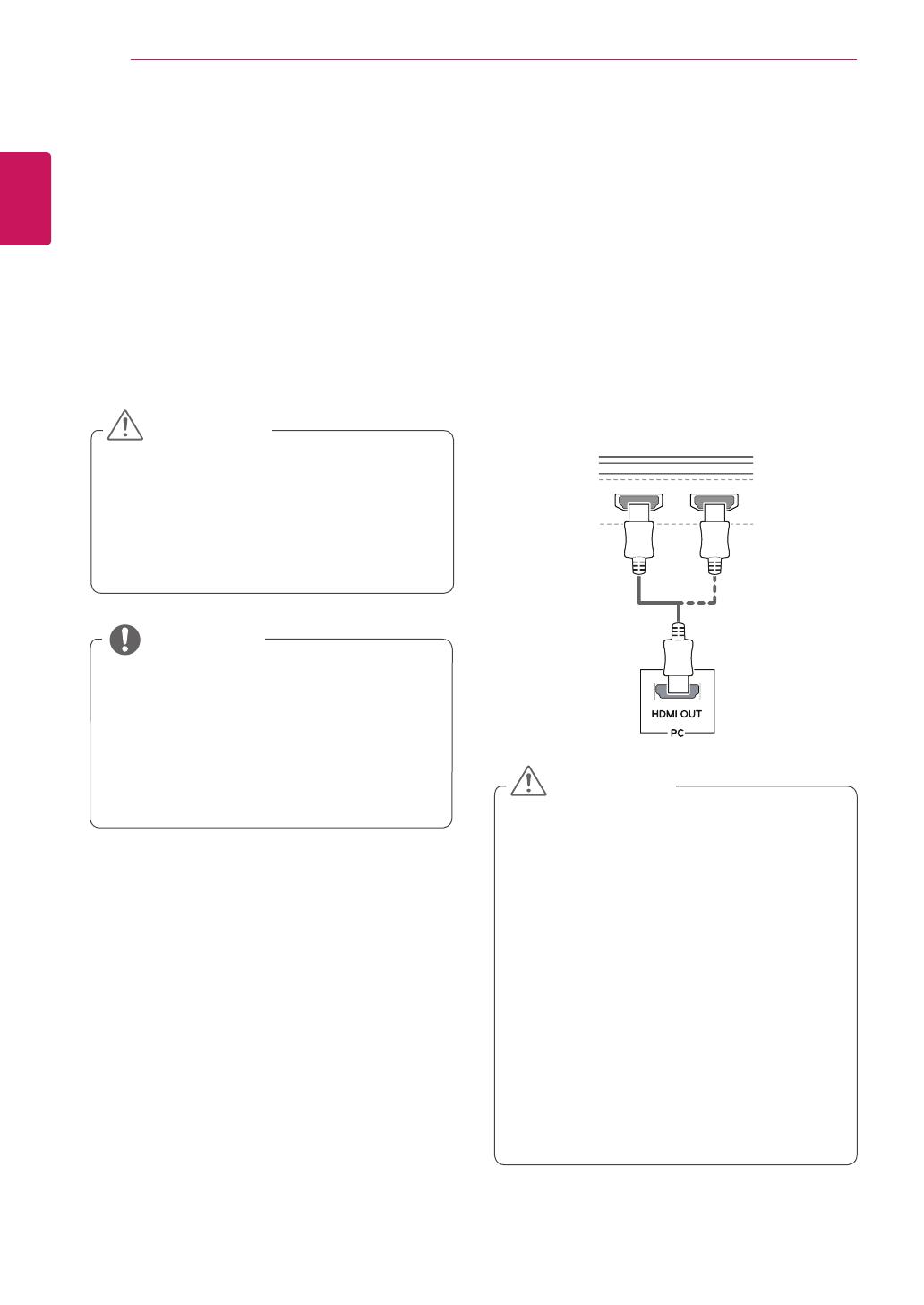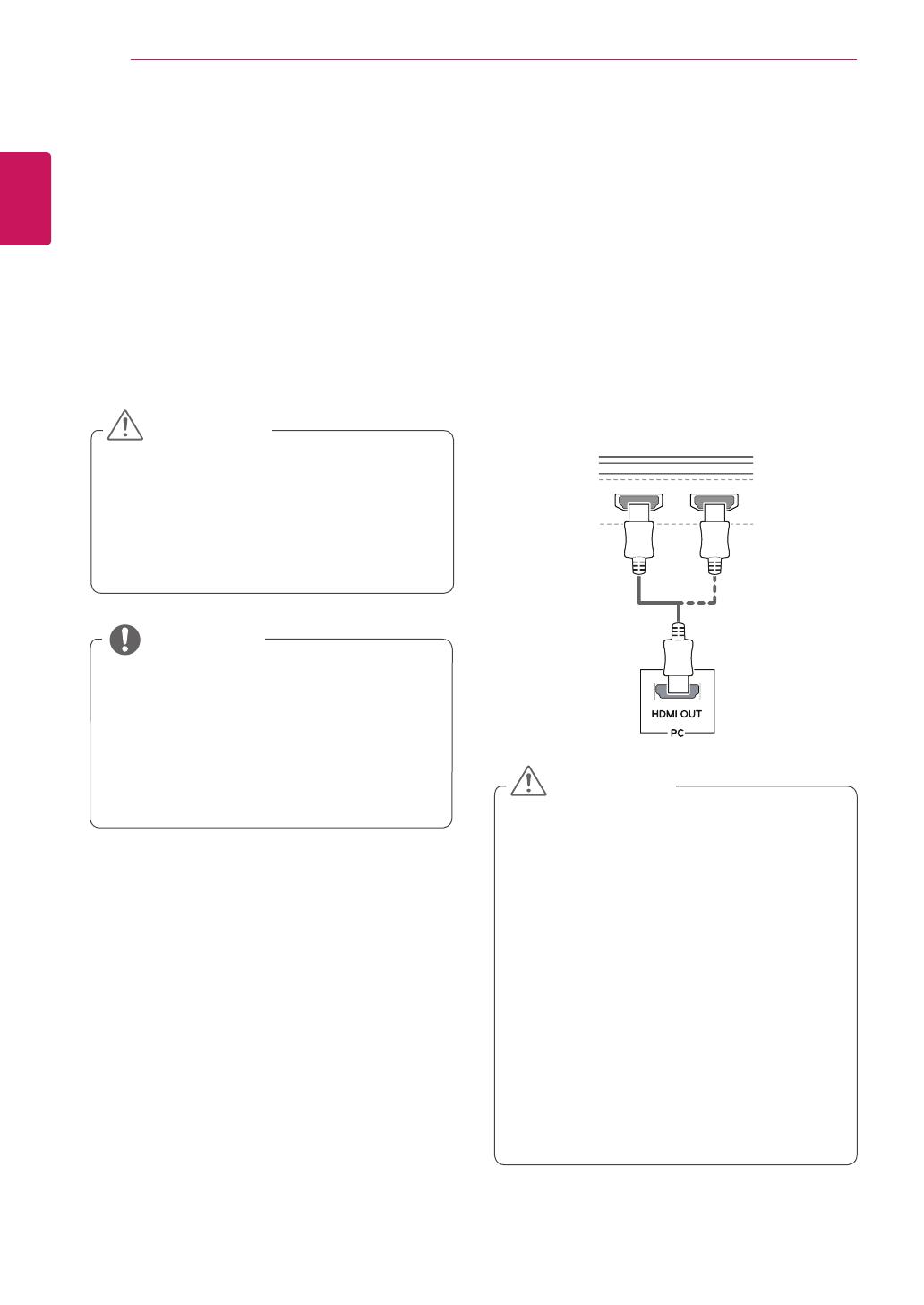
DEUTSCH
14
VERWENDEN DES MONITORS
VERWENDEN DES MO
NITORS
y
Die folgenden Anweisungen beziehen sich auf
das Modell 34UC87. Die Abbildungen in dieser
Anleitung können vom tatsächlichen Produkt
abweichen.
Drücken Sie auf die Joystick-Taste, wechseln Sie zu
Menü
→
Einfache Kontrolle
→
Eingang, und wählen
Sie dann die Eingangsoption.
y
Drücken Sie nicht für längere Zeit auf den Bild-
schirm. Dies kann zu Bildverzerrungen führen.
y
Vermeiden Sie das Anzeigen von Standbildern
über einen längeren Zeitraum. Dies kann zum
Einbrennen des Bildes führen. Verwenden Sie
nach Möglichkeit einen Bildschirmschoner.
VORSICHT
y
Verwenden Sie zum Anschließen des Stromkabels
eine geerdete Mehrfachsteckdose (3Anschlüsse)
oder eine geerdete Wandsteckdose.
y
Eventuell flimmert der Monitor, wenn er in kalter
Umgebung eingeschaltet wird. Dies ist normal.
y
Es können rote, grüne oder blaue Punkte auf dem
Bildschirm erscheinen. Dies ist normal.
HINWEIS
Anschluss eines PCs
y
Dieser Monitor unterstützt *Plug&Play.
*Plug&Play: Eine Funktion, mit der ein Gerät ohne
Neukonfiguration oder manuelle Installation von
Treibern an einen Computer angeschlossen werden
kann.
HDMI-Anschluss
Dieser Anschluss überträgt digitale Video- und Audio-
signale vom PC an den Monitor. Schließen Sie den Mo-
nitor mithilfe des HDMI-Kabels an Ihren PC an (siehe
Abbildung).
HDMI IN 1 HDMI IN 2
HDMI IN 1 HDMI IN 2
H/P
DP-IN
DP OUT
USB IN 2
5 V 1.1 A
USB UP
P
USB IN 1
5 V 1.1 A
USB IN 2
5 V 1.1 A
USB IN 1
5 V 1.1 A
y
Stellen Sie sicher, dass Sie das mitgelieferte HDMI-
Kabel verwenden. Andernfalls kann es zu Fehl-
funktionen kommen.
y
Bei der Verbindung des Computers mit dem
Monitor über das HDMI-Kabel können Kompatibi-
litätsprobleme auftreten.
y
Bei der Verwendung eines DVI-zu-HDMI-Kabels
bzw. DP (DisplayPort)-zu-HDMI-Kabels kann es zu
Kompatibilitätsproblemen kommen.
y
Verwenden Sie ein zertifiziertes Kabel mit HDMI-
Logo. Wenn Sie kein zertifiziertes HDMI-Kabel
verwenden, zeigt der Bildschirm eventuell nichts
an, oder ein Verbindungsfehler tritt auf.
y
Empfohlene Typen von HDMI-Kabeln
-
High-Speed-HDMI
®
/
TM
-Kabel
-
High-Speed-HDMI
®
/
TM
-Kabel mit Ethernet
VORSICHT